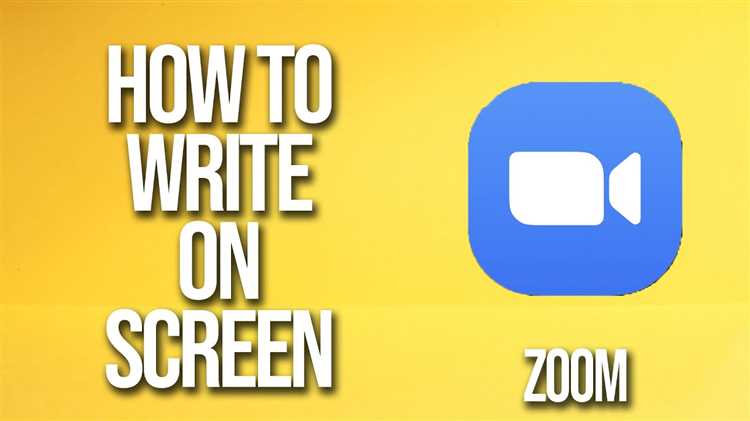
Функция рисования на экране в Zoom позволяет участникам интерактивно взаимодействовать с контентом, который демонстрируется в ходе видеоконференции. Она особенно полезна при обучении, совместной работе над проектами и технических демонстрациях. Возможность рисовать, выделять и оставлять заметки на общем экране делает коммуникацию более наглядной и эффективной.
Доступ к инструментам рисования открывается при включённой функции демонстрации экрана. Для этого необходимо нажать кнопку «Демонстрация экрана», выбрать нужное окно или рабочий стол и подтвердить действие. После запуска демонстрации появляется панель управления, где можно выбрать пункт «Комментировать» (Annotate).
В панели аннотаций доступны такие инструменты, как ручка, маркер, стрелка, штампы, выделение, текст и ластик. Каждый из них можно использовать для визуализации идей, выделения ключевых элементов на экране или добавления кратких пояснений. Настройки цвета и толщины линий позволяют адаптировать визуальный стиль под задачи конкретной сессии.
Организатор может управлять доступом к рисованию для участников, включая или отключая возможность комментирования через меню безопасности или панель участников. Это важно для поддержания порядка при большом количестве участников или в формальных презентациях. Использование функции рисования требует продуманного подхода, чтобы избежать хаоса и обеспечить фокус на основном содержании.
Как включить инструменты аннотаций во время демонстрации экрана
Чтобы активировать инструменты аннотаций в Zoom при демонстрации экрана, сначала начните совместное использование любого окна или всего экрана. Сразу после запуска демонстрации в верхней части экрана появится панель управления Zoom.
Нажмите кнопку Аннотация (или Annotate в англоязычном интерфейсе). Если кнопка не отображается, наведите курсор на верхнюю часть экрана – панель появится автоматически.
После активации откроется панель инструментов аннотаций. Она включает маркер, текст, стрелки, фигурные элементы и инструмент выбора. Каждый участник может использовать их, если включена соответствующая настройка в аккаунте.
Для управления доступом к аннотациям:
- Щёлкните по стрелке справа от кнопки Дополнительно (More).
- Выберите Отключить аннотацию участников, чтобы ограничить доступ только ведущему.
Если инструменты не отображаются, проверьте настройки Zoom на сайте:
- Перейдите в Настройки → Встречи (основные).
- Найдите раздел Аннотация и убедитесь, что функция включена.
Изменения применяются мгновенно, перезапуск Zoom не требуется. Настройка действует как для новых, так и для текущих демонстраций.
Где найти панель рисования в интерфейсе Zoom

Панель рисования становится доступной только после включения функции совместного использования экрана. Для этого нажмите кнопку «Демонстрация экрана» в нижней части окна Zoom и выберите область или приложение для показа.
После запуска демонстрации экрана в верхней части экрана появится панель управления. Нажмите кнопку «Аннотация» – именно она открывает панель рисования. Если панель не отображается, сначала наведите курсор на верхнюю часть экрана, чтобы отобразить скрытую панель управления.
Панель рисования включает инструменты: «Выделить», «Рисовать», «Текст», «Печать», «Стереть», «Формы» и «Цвет». Кнопка «Очистить» позволяет удалить все аннотации, а «Сохранить» – сохранить текущий рисунок в файл PNG или PDF.
Для участников возможность рисовать доступна только если организатор включил опцию аннотаций в настройках. Это можно проверить через «Дополнительно» → «Включить аннотации для участников» во время демонстрации экрана.
Как рисовать линии, стрелки и фигуры на общем экране
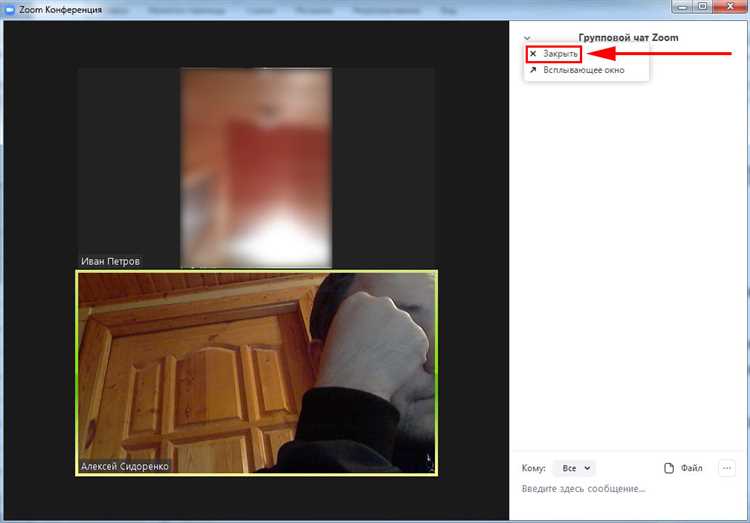
Во время демонстрации экрана в Zoom нажмите кнопку «Аннотация» на панели управления демонстрацией. Откроется инструмент рисования с набором фигур и линий.
- Для рисования линии выберите инструмент «Линия». Удерживайте левую кнопку мыши и протяните курсор – линия отобразится между точками начала и конца движения.
- Чтобы нарисовать стрелку, выберите «Стрелка». Её направление задаётся движением мыши. Угол наклона настраивается автоматически в зависимости от траектории.
- Фигуры (прямоугольник, овал) выбираются через кнопку «Формы». После выбора кликните и протяните мышь, чтобы задать размеры. Для идеального круга или квадрата удерживайте клавишу Shift.
Цвет, толщину и прозрачность линий можно изменить через кнопку «Формат». Выбор отображается в реальном времени. Изменения применяются ко всем последующим объектам, пока не выбраны новые параметры.
Если необходимо переместить фигуру после её создания, используйте инструмент «Выбор» – активируйте его, затем щёлкните по объекту и перетащите.
Для удаления используйте кнопку «Удалить» или нажмите клавишу Backspace при выделенной фигуре.
Как использовать инструмент “текст” для добавления подписей
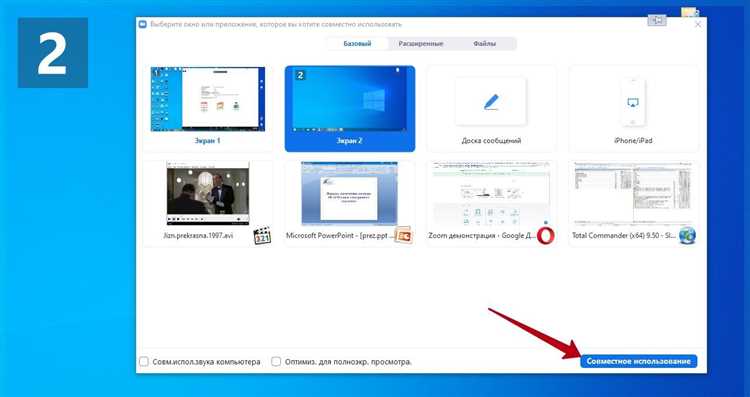
Инструмент “Текст” в Zoom позволяет размещать пояснения и заголовки прямо на демонстрируемом экране. Это особенно полезно при разборе схем, графиков или интерфейсов приложений.
- Начните демонстрацию экрана, нажав «Демонстрация экрана» в нижней панели Zoom.
- Выберите окно или весь экран, который хотите транслировать, и нажмите «Совместное использование».
- В верхней части экрана появится панель с кнопкой «Аннотация» (или «Подписи», в зависимости от версии Zoom). Нажмите на неё.
- Выберите инструмент «Текст» – иконка с заглавной буквой «T».
- Кликните в нужной области экрана, где должна появиться надпись. Появится текстовое поле для ввода.
- Введите текст. Для выхода из режима редактирования нажмите в любое свободное место.
Чтобы улучшить читаемость:
- Используйте короткие подписи – не более 5–7 слов.
- Размещайте текст рядом с элементом, к которому он относится.
- Избегайте наложения текста на мелкие детали изображения.
Изменение параметров текста:
- Перед вводом текста выберите цвет, нажав на палитру в панели аннотаций.
- Для увеличения шрифта используйте функцию масштабирования окна до максимального размера – Zoom масштабирует текст вместе с экраном.
Все надписи сохраняются до завершения текущей демонстрации. При повторной активации экрана аннотации исчезают, если вы не сделали снимок экрана или не записывали сессию.
Как сохранить сделанные аннотации на компьютер

Во время демонстрации экрана в Zoom активируйте функцию аннотаций, нажав «Аннотации» на панели инструментов. После добавления всех пометок нажмите значок диска (сохранение) на той же панели. Файл с изображением будет автоматически сохранён в формате PNG.
Путь по умолчанию: Документы → Zoom → Название встречи → Screenshot.png. Чтобы изменить место сохранения, перейдите в настройки Zoom, вкладка «Запись», и укажите новую папку в поле «Расположение для записей». Это повлияет и на сохранение аннотаций.
Если кнопка сохранения отсутствует, проверьте, активирована ли функция в настройках учетной записи на сайте Zoom. Перейдите в Профиль → Настройки → Встречи (веб) → Аннотации и включите параметр «Разрешить участникам сохранять».
Для сохранения всех аннотаций с нескольких слайдов вручную сохраняйте каждый экран отдельно. Автоматическая пакетная выгрузка недоступна.
Как отключить рисование для участников конференции
Для ограничения функции рисования на экране участников Zoom необходимо использовать настройки совместного доступа. Во время конференции нажмите на стрелку рядом с кнопкой «Совместный доступ» внизу окна.
Выберите пункт «Дополнительные параметры совместного доступа». В открывшемся меню найдите раздел «Разрешить совместное использование экрана» и установите флажок только для «Только ведущий». Это отключит возможность рисовать и использовать аннотации для всех участников, кроме организатора.
Если совместный доступ открыт для нескольких пользователей, но рисование требуется ограничить, перейдите в настройки безопасности через значок щита на панели управления и отключите функцию «Аннотации участников». Это действие мгновенно блокирует рисование без отключения совместного доступа.
Также можно отключить аннотации для участников через веб-портал Zoom. Войдите в личный кабинет, откройте раздел «Настройки» → «В конференции (базовые)», найдите опцию «Аннотации» и деактивируйте её. Изменения применятся к будущим встречам и конференциям.
Для контроля текущих сессий рекомендуется периодически проверять настройки безопасности, чтобы исключить случайное включение рисования у участников.
Вопрос-ответ:
Как включить функцию рисования на экране в Zoom во время видеозвонка?
Чтобы начать рисовать на экране в Zoom, во время видеозвонка нажмите на кнопку «Демонстрация экрана». После выбора нужного окна или рабочего стола нажмите на кнопку «Аннотации» в верхней части экрана. Откроется панель с инструментами для рисования, где можно выбрать карандаш, маркер, текст и другие функции. После этого вы сможете делать заметки и рисунки поверх демонстрируемого изображения.
Какие инструменты доступны в функции рисования Zoom и как ими пользоваться?
В панели рисования Zoom доступны несколько инструментов: карандаш для свободного рисования, маркер с прозрачностью, текст для ввода букв и цифр, стрелки, линии и формы (прямоугольники, эллипсы). Чтобы использовать инструмент, просто выберите его на панели и рисуйте мышью или сенсорным пером. Цвет и толщину линий можно изменить через настройки на панели. Если нужно стереть часть рисунка, используйте инструмент «Ластик».
Можно ли сохранять сделанные на экране заметки и рисунки в Zoom?
Да, после завершения рисования вы можете сохранить результат. Для этого нажмите кнопку «Сохранить» на панели аннотаций. Файл будет сохранён в формате PNG или PDF в папку с записями Zoom или в указанное вами место на компьютере. Это позволяет сохранить важные моменты обсуждения и потом к ним вернуться.
Можно ли рисовать на экране не только ведущему, но и участникам встречи?
Да, Zoom позволяет включать или отключать доступ к функции рисования для участников. В настройках встречи или во время сессии ведущий может разрешить всем или только отдельным пользователям использовать аннотации. Это удобно для совместной работы и обмена идеями в режиме реального времени.
Что делать, если функция рисования не работает во время демонстрации экрана в Zoom?
Если инструменты рисования не активны, сначала проверьте, выбрана ли правильная демонстрация экрана — функция работает только при демонстрации рабочего стола или определённого окна. Также убедитесь, что ведущий разрешил участникам использовать аннотации. Если проблема сохраняется, попробуйте обновить приложение Zoom до последней версии или перезапустить программу. В некоторых случаях помогает проверка прав доступа к экрану в настройках операционной системы.
Как включить функцию рисования на экране в Zoom во время встречи?
Чтобы начать рисовать на экране в Zoom, нужно сначала запустить демонстрацию экрана. Во время трансляции нажмите кнопку «Аннотации» или значок карандаша в верхней части экрана. Откроется панель с инструментами для рисования — там можно выбрать кисть, текст, стрелки и другие элементы. После этого можно свободно делать пометки и рисунки поверх изображения, которое демонстрируется участникам.






